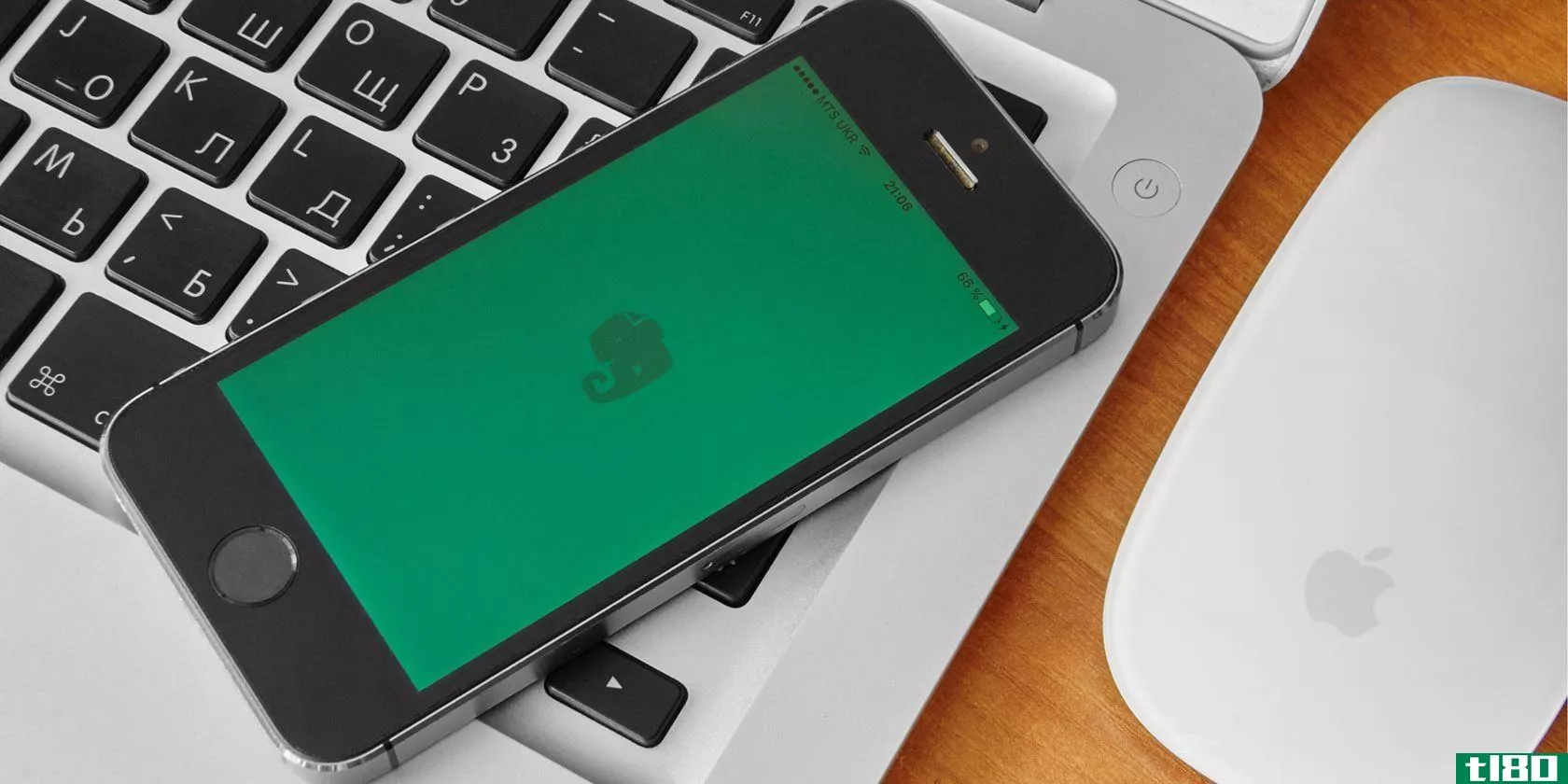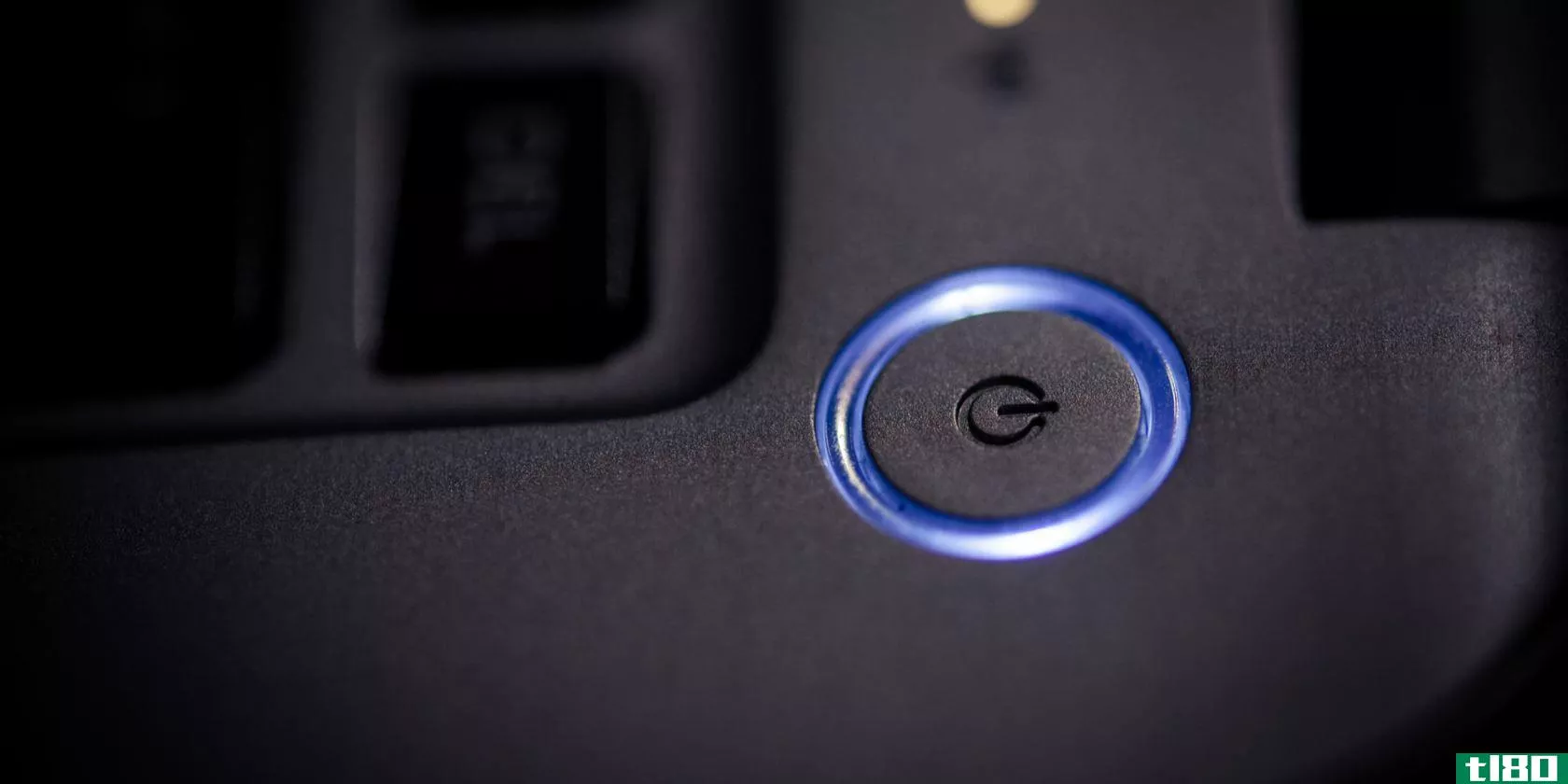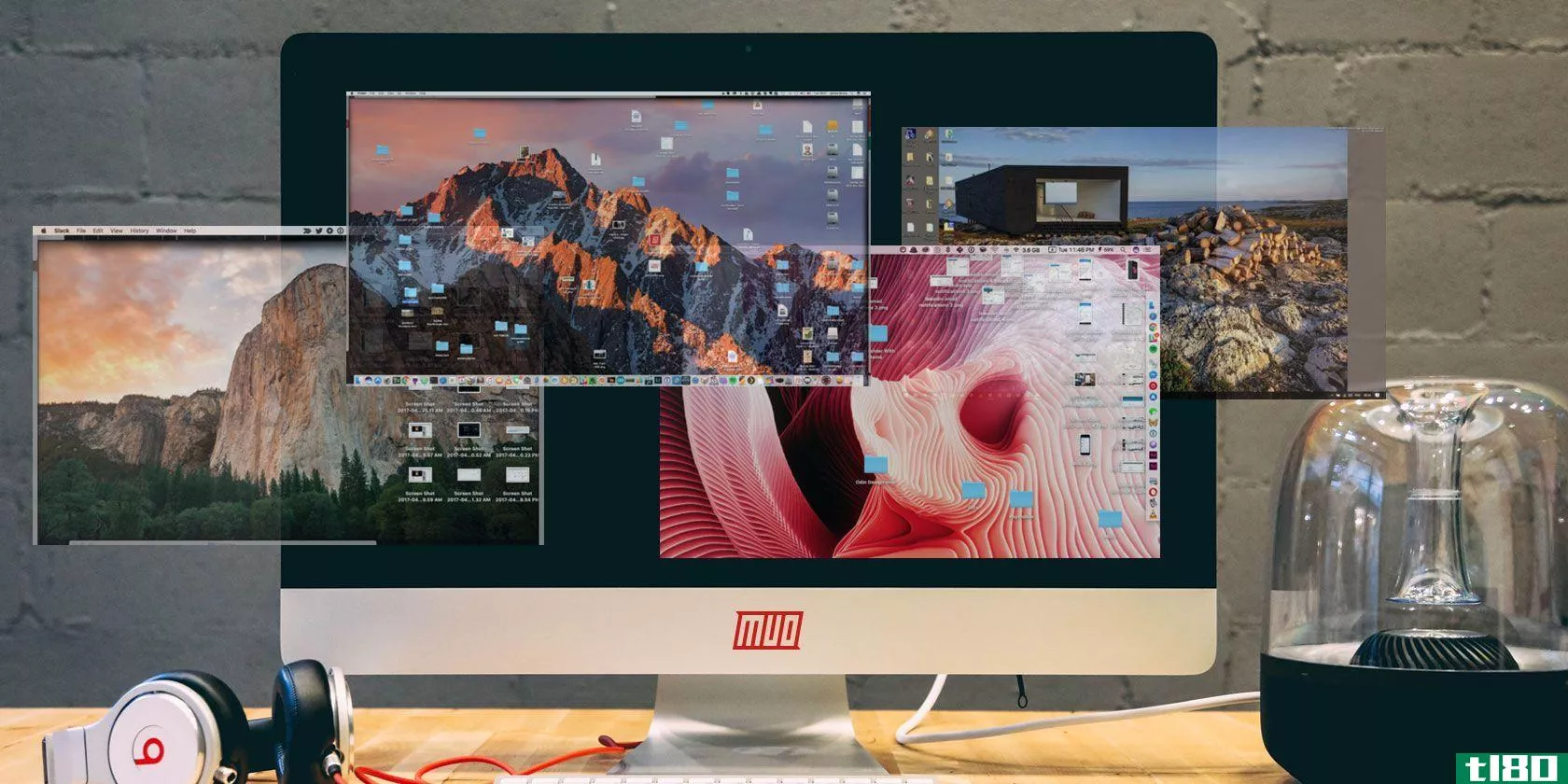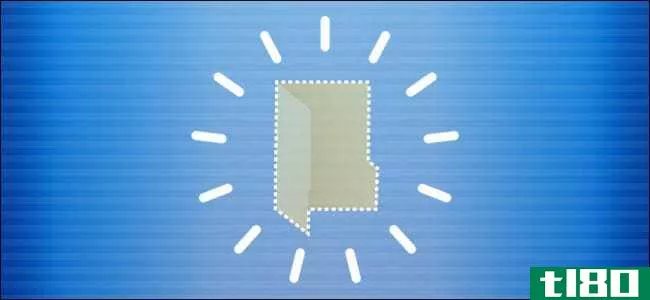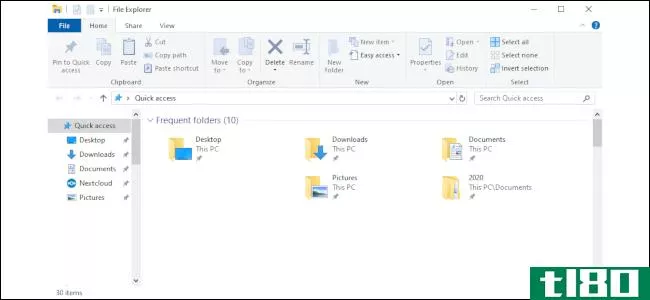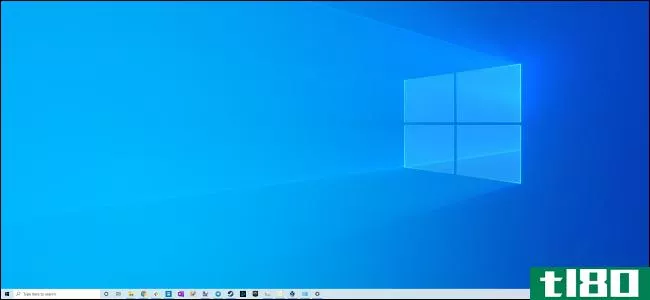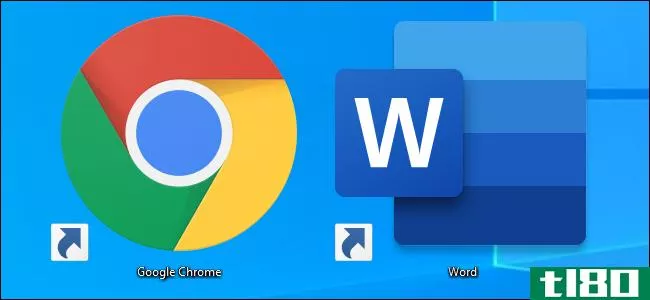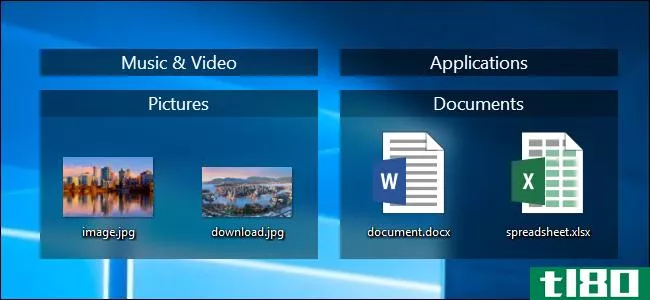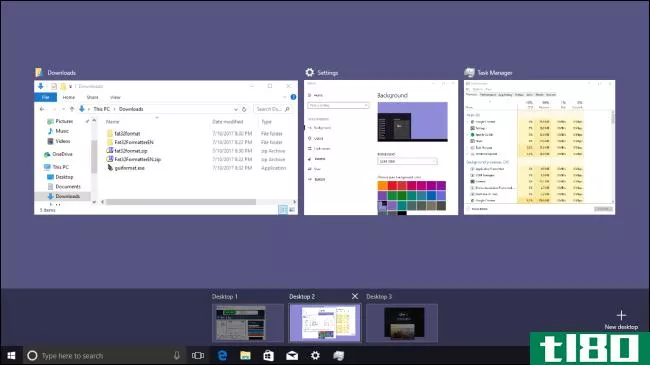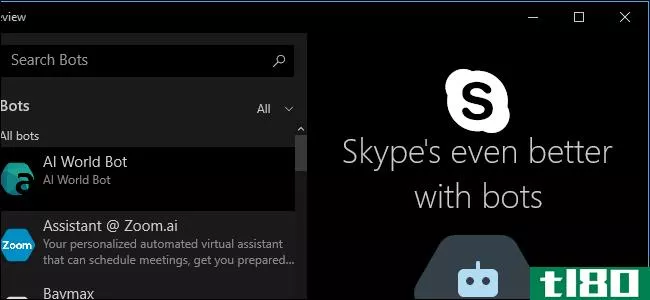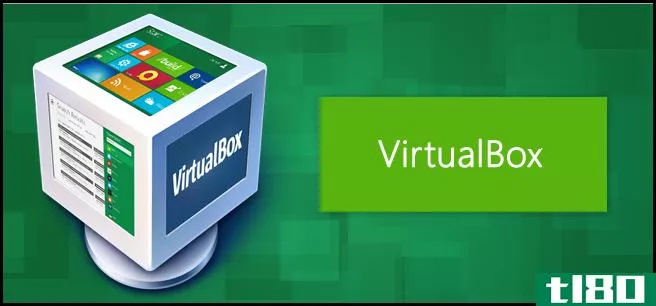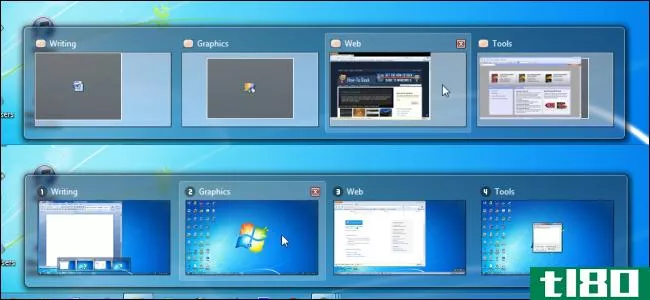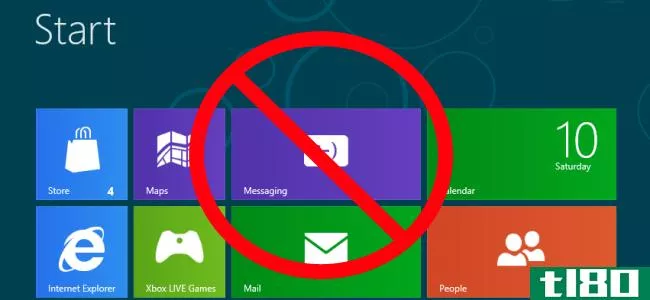如何组织混乱的windows桌面(并保持这种状态)

桌面是存储文件和程序快捷方式的方便地方,但它很快就会变得凌乱。下面是如何整理你的桌面,这样你可以迅速找到你要找的一切,并确保它保持良好和组织。
隐藏所有桌面图标
如果你不经常使用你的桌面,但是程序不断地在上面放置快捷方式,这里有一个快速的解决方案:隐藏所有的东西以得到一个完美干净的桌面。
要打开或关闭桌面图标,请右键单击桌面并选择“查看”>;“显示桌面图标”。您的桌面将显示为空。
要再次查看桌面图标,请再次单击“显示桌面图标”选项。或者,您可以打开“文件资源管理器”或“Windows资源管理器”窗口,然后单击“桌面”文件夹,在标准的文件浏览器窗口中查看桌面的内容。
当然,这是核选择。如果您喜欢在桌面上存储文件和程序快捷方式,则不希望将它们全部隐藏。
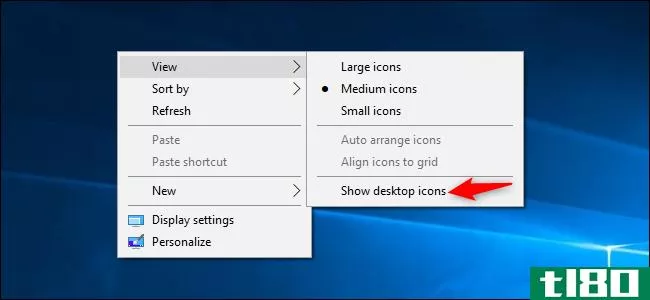
快速排序你的桌面图标
对于快速组织,您可以右键单击桌面并在“排序方式”菜单中选择一个选项。例如,选择“名称”按字母顺序排列文件,或选择“修改日期”按时间顺序排列文件。如果你的桌面很乱的话,这会让你更容易找到你想要的东西。
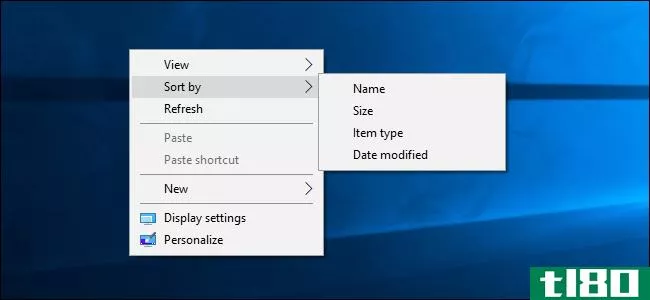
您还可以使用“视图”菜单下的选项来选择桌面图标的大小,并决定它们是否与网格对齐。如果取消选中“自动排列图标”,可以将图标拖放到任何位置。如果启用此选项,图标将始终依次分组。
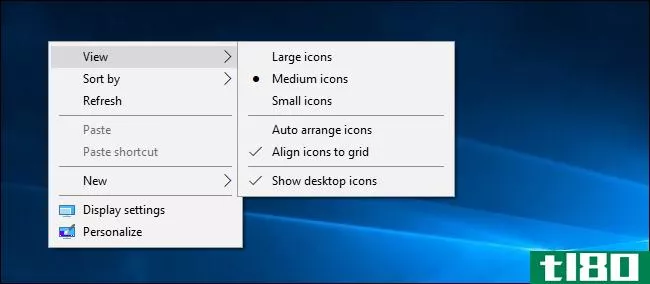
这些选项可能会有所帮助,但它们并不能代替真正的控制混乱。
将文件和快捷方式组织到文件夹中
考虑使用文件夹使桌面井然有序。要创建文件夹,请在桌面上单击鼠标右键,选择“新建”>“文件夹”,然后为文件夹命名。将项目从桌面拖放到文件夹中。你可以双击桌面上的一个文件夹来打开它,所以你只需要再点击几下就可以打开你的文件,但它们仍然很容易找到。
例如,您可以为照片和文档设置单独的文件夹,或者将与单个项目相关的文件保存在自己的文件夹中。是的,你也可以将程序快捷方式拖放到文件夹中。
如果您想快速清理桌面,可以选择桌面上的所有内容,然后将它们拖放到文件夹中。然后可以根据需要将项目移回桌面。
将桌面用作临时工作区
桌面就像一个工作区,为您提供了一个方便的地方来存储当前正在使用的文件。例如,您可以将正在处理的电子表格、扫描的文档、刚拍摄的照片或刚下载的内容存储在桌面上。
要使桌面对该任务有用并防止其变得过于混乱,请尝试只在桌面上存储需要的文件。完成项目或任务后,将相关文件移到其他文件夹(如主文档或照片文件夹),甚至将其转储到桌面上的文件夹中。
换句话说,像对待物理桌面一样对待桌面,或者在使用时把东西放在桌面上,然后把它们清理掉,而不是让它们堆积起来。
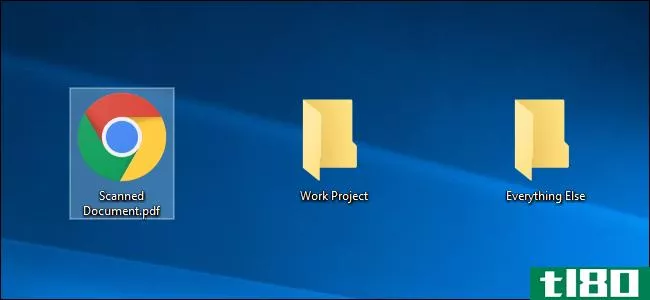
在“开始”菜单和任务栏中设置快捷方式
程序经常在你安装的时候给你的桌面添加快捷方式,这会让你的桌面变得越来越杂乱。
尝试将程序快捷方式放在其他位置,例如任务栏或“开始”菜单中。若要将程序快捷方式固定到任务栏,请右键单击它并选择“固定到任务栏”。它将始终以图标的形式显示在任务栏上,您可以向左或向右拖动图标来定位它。
要在任务栏上为图标留出更多空间,可以删除一些内容以释放空间。例如,要在Windows 10上隐藏Cortana搜索框,请右键单击任务栏并选择Cortana>;隐藏。您也可以单击Cortana>;显示Cortana图标,这将使Cortana成为标准的任务栏图标,而不是一个大的搜索框。
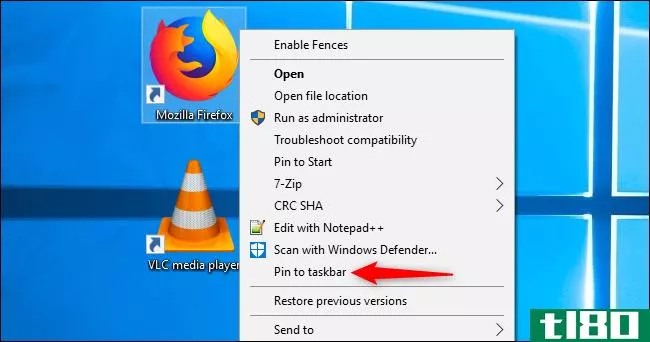
也可以在“开始”菜单中放置快捷方式。要执行此操作,请右键单击快捷方式并选择“锁定到开始”。在Windows 10上,它将在“开始”菜单的右侧显示为平铺。在Windows7上,它将作为快捷方式出现在“开始”菜单的左侧。
您也可以从“开始”菜单右键锁定应用程序,或者右键单击“开始”菜单中“所有应用程序”列表中的快捷方式并选择“锁定到开始”,或者将图标拖动到“锁定的应用程序”区域。
在Windows10上,您可以在“开始”菜单中拖放固定的应用程序快捷方式,将它们组织为组,然后单击组顶部的标题为其命名。例如,您可以创建一个“工作”组,其中包含用于工作的应用程序的快捷方式,或者创建一个“游戏”组,其中包含用于游戏的快捷方式。
另外,如果你使用的是windows10,你可以解开微软放在那里的所有固定的应用程序,让开始菜单成为你自己的。随意取消任何你不使用的快捷方式。
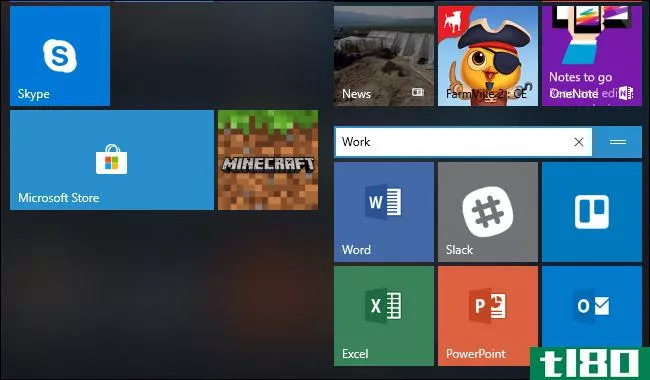
相关:自定义Windows10开始菜单的10种方法
将所有快捷方式移动到任务栏和“开始”菜单后,可以从桌面删除它们,就像删除任何文件或将它们移动到文件夹一样。
如果您不小心删除了一个快捷方式并希望它回到您的桌面上,请打开“开始”菜单,然后在所有已安装应用程序的列表中找到该快捷方式。将快捷方式拖放到桌面。
安装围栏
如果你喜欢在桌面上存储文件和应用程序快捷方式,不妨试试Stardock的Fences。此实用程序在桌面上创建矩形(“围栏”)。您可以创建任意数量的栅栏,命名它们,并为它们指定不同的颜色。通过拖放将文件、文件夹和快捷方式移入和移出这些围栏。你也可以调整它们的大小。如果你把一个篱笆做得太小,放不下你放进去的所有东西,这个篱笆会得到一个滚动条,你可以用它来滚动浏览它的内容。你甚至可以“卷起”栅栏来暂时隐藏它的所有内容。
Fences为Windows桌面添加了急需的组织功能。您甚至可以在Fences中配置规则,以便在将文件放到桌面上时自动将其放置到适当的Fences中。例如,您可以创建一个规则,自动将图像文件放入照片栏中。这与苹果为macOS Mojave添加的堆栈功能类似。
篱笆花了10美元,但有30天的****期你可以玩。如果你在30天后发现篱笆有用,那就值得买了。
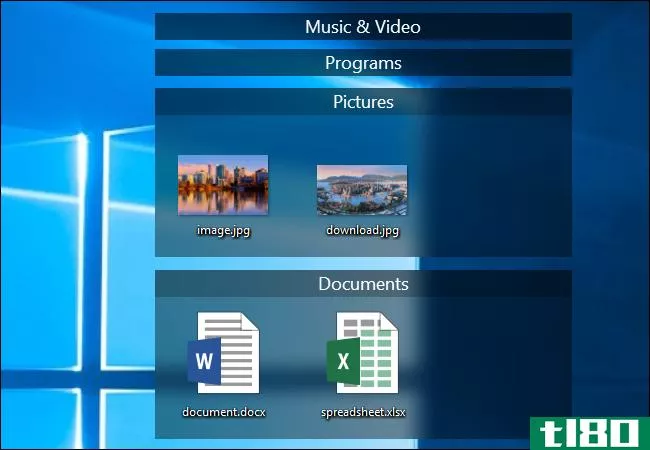
围栏还增加了另外两个整洁的小特点。首先,您可以双击桌面上的任何开放空间来隐藏所有围栏及其包含的图标。一个快速的双击会把它们都带回来,所以在拥有一个干净的桌面和一个拥有所有你喜欢的图标的桌面之间有一个很好的平衡。
另一件很酷的事情是fences总是记住它们在桌面上的位置。如果你曾经玩过游戏(或远程登录电脑),并且更改了显示器的分辨率,你就知道这会弄乱桌面上的图标。把你的偶像放在栅栏里,你不用担心。他们呆在你放的地方。
相关:如何在Windows上获得macOS-Mojave风格的桌面堆栈
有些人根本不赞成在桌面上存储文件,但如果这对你有用的话,使用桌面也没什么丢脸的。毕竟,这就是它的目的。只是要确保你的桌面有点条理,否则你会很难找到你需要的一切。
- 发表于 2021-04-05 01:47
- 阅读 ( 163 )
- 分类:互联网
你可能感兴趣的文章
如何清理你的mac桌面和提高生产力
...得麻烦,他们会在某个时候放弃。今天,我们将向您展示如何彻底清理Mac桌面,包括手动清理和自动清理。 ...
- 发布于 2021-03-13 04:22
- 阅读 ( 231 )
15个桌面展示了我们在makeuseof的工作方式
无论你在什么平台上,你的桌面都能显示出你是如何使用电脑的。它甚至可以让我们窥见你的个性——完全误导我们。 ...
- 发布于 2021-03-14 23:21
- 阅读 ( 173 )
如何在Windows10桌面上创建不可见文件夹
...每次只需增加文件夹名称中不可见空格的数量。 相关:如何隐藏每个操作系统上的文件和文件夹 这是不安全的,可能是小车 显然,这不是一种隐藏文件的安全方法。任何人都可以通过系统搜索找到不可见文件夹的内容。有人...
- 发布于 2021-04-02 11:16
- 阅读 ( 207 )
在家工作?向你的电脑表达爱意的5种方式
...后再整理。 一旦所有文件都放在同一个位置上,请考虑如何组织它们。完成之后,是时候查找并删除重复的文件了。 删除所有副本并存储要保留的副本后,是时候删除所有硬盘驱动器了。对某些人来说,这可能是一座太远的桥...
- 发布于 2021-04-02 11:47
- 阅读 ( 167 )
如何隐藏或取消隐藏windows上的所有桌面图标
...选项很容易找到和使用,如果你知道它在那里。 相关:如何组织你杂乱的Windows桌面(并保持这种状态) Windows还允许您隐藏其内置的桌面图标,如“这台电脑”、“网络”和“回收站”。如果这些图标仍然丢失,或者您希望隐...
- 发布于 2021-04-03 05:49
- 阅读 ( 110 )
如何在windows10上创建桌面快捷方式
...作为一个组织良好的桌面的一部分,它们仍然很有用。 如何创建应用程序的快捷方式 要以简单的方式执行此操作,请打开Windows10的“开始”菜单。通过滚动菜单左侧的应用程序列表来查找您要使用的应用程序。如果它在菜单...
- 发布于 2021-04-03 06:30
- 阅读 ( 153 )
如何在windows上获得macos-mojave风格的桌面堆栈
...s还提供了许多其他强大的特性,这是stack无法比拟的。 如何创建堆叠样式的围栏 下载并安装Fences以开始。Stardock对Fences收费10美元,但也提供30天的****,这样你就可以看看Fences对你来说是否值得。Fences也可以作为$30 Object桌面软...
- 发布于 2021-04-05 08:10
- 阅读 ( 193 )
如何在Windows10中使用虚拟机
...拟桌面,但虚拟桌面现在已经内置到windows10中。 相关:如何添加一个指标,看看你在Windows10中的虚拟桌面 添加新的虚拟机 添加新的虚拟机很容易。在任务栏上,单击“任务视图”按钮。如果你没看到那个按钮,你可能把它关...
- 发布于 2021-04-07 09:58
- 阅读 ( 158 )